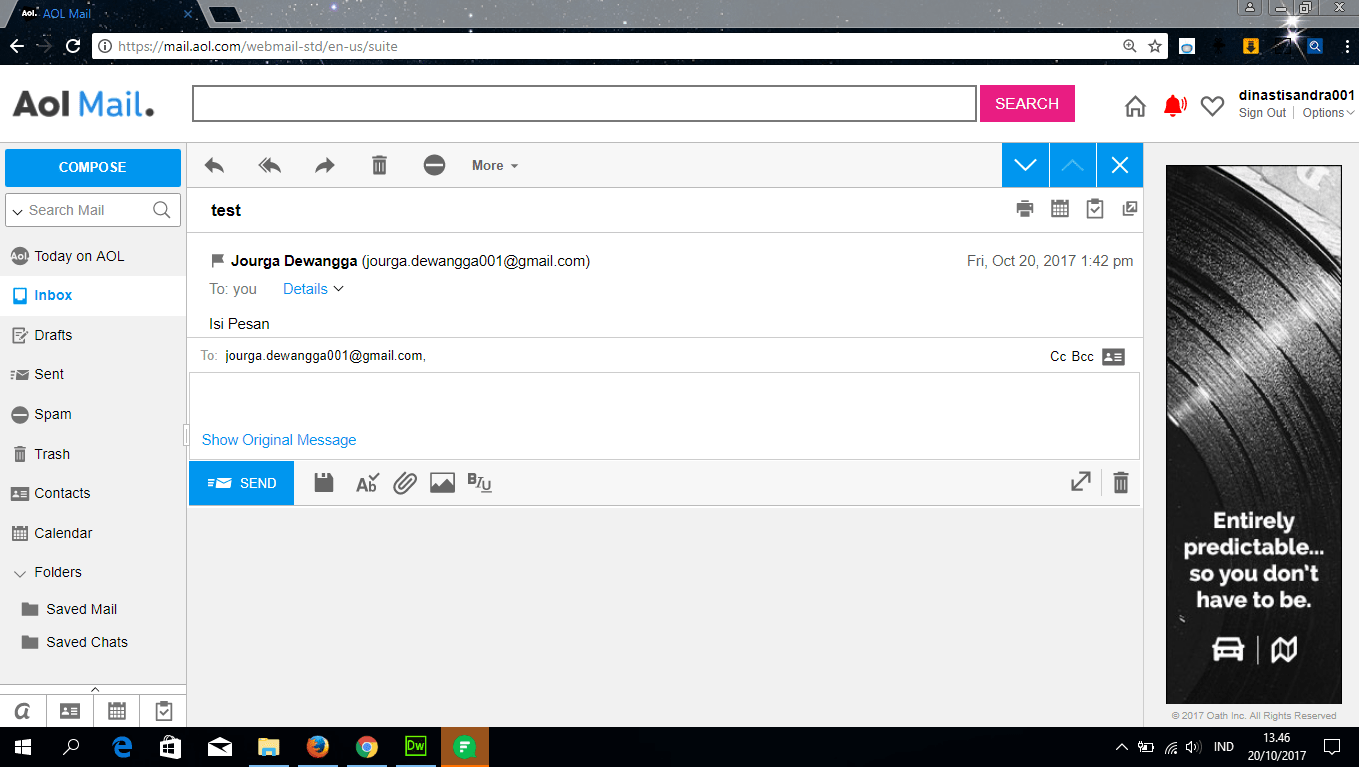AOL Mail adalah layanan email gratis (webmail) yang disediakan oleh AOL. AOL Mail merupakan nama rebranded dari America Online yang pernah menjadi raja internet hebat dengan konten gabungan dan layanan email gratis yang menua namun tetap bagus dan berkualitas. Di tahun 2012 AOL Mail melakukan perbaikan ide-ide yang berupa tampilan baru serta perbaikan secara signifikan. Dalam AOL Mail sendiri terdapat layanan pesan instan yang biasa disebut AIM Mail (AOL Instant Messenger).
Meskipun AOL Mail gagal mencapai penyedia email teratas namun sampai saat ini AOl Mail masih menjadi pesaing berat di antara layanan email gratis lainnya dikarenakan layanan ini memiliki kapasitas penyimpanan yang tak terbatas. Dengan ruang penyimpanan yang tak terbatas anda tidak perlu khawatir dalam melakukan penyimpanan email yang terlalu banyak.
Fitur Unggulan AOL Mail
- Mendukung fasilitas SSL/HTTPS.
- Mempunyai batas lampiran email : 25 MB
- Mempunyai kapasitas penyimpanan yang tak terbatas.
- Memiliki domain utama : @aol.com dan domain tambahan : @love.com, @ygm.com, @games.com, dan @wow.com.
- Akun akan kedaluwarsa jika tidak ada aktifitas dalam jangka waktu 90 hari.
- Didukung oleh protokol: SMTP,POP3 dan IMAP.
- Fasilitas perlindungan Spam dan Virus.
- Dan masih banyak fitur unggulan lainnya.
Daftar Email Aol
Persiapan
Sebelum mendaftar sebaiknya anda mempersiapkan beberapa hal berikut:
- Komputer beserta koneksi internet yang memadai.
- Perkiraan nama akun email yang akan di daftarkan.
- Nomor ponsel yang masih aktif untuk verifikasi dari Yahoo.
Proses Pendaftaran
Proses pendaftaran akun AOL baru sangatlah mudah dan singkat, hanya butuh beberapa tahap dan pengisian form yang sederhana Berikut adalah tahapan pendaftaran.
- Masuk ke halaman pendaftaran.
- Isi formulir pendaftaran, pilih akun email dan password.
- Verifikasi nomor ponsel.
- Selesai.
Halaman Pendaftaran
Masuk ke halaman pendaftaran melalui link Daftar AOL dengan menggunakan browser seperti Google Chrome atau Firefox.
Akan muncul halaman pendaftaran seperti di bawah ini.
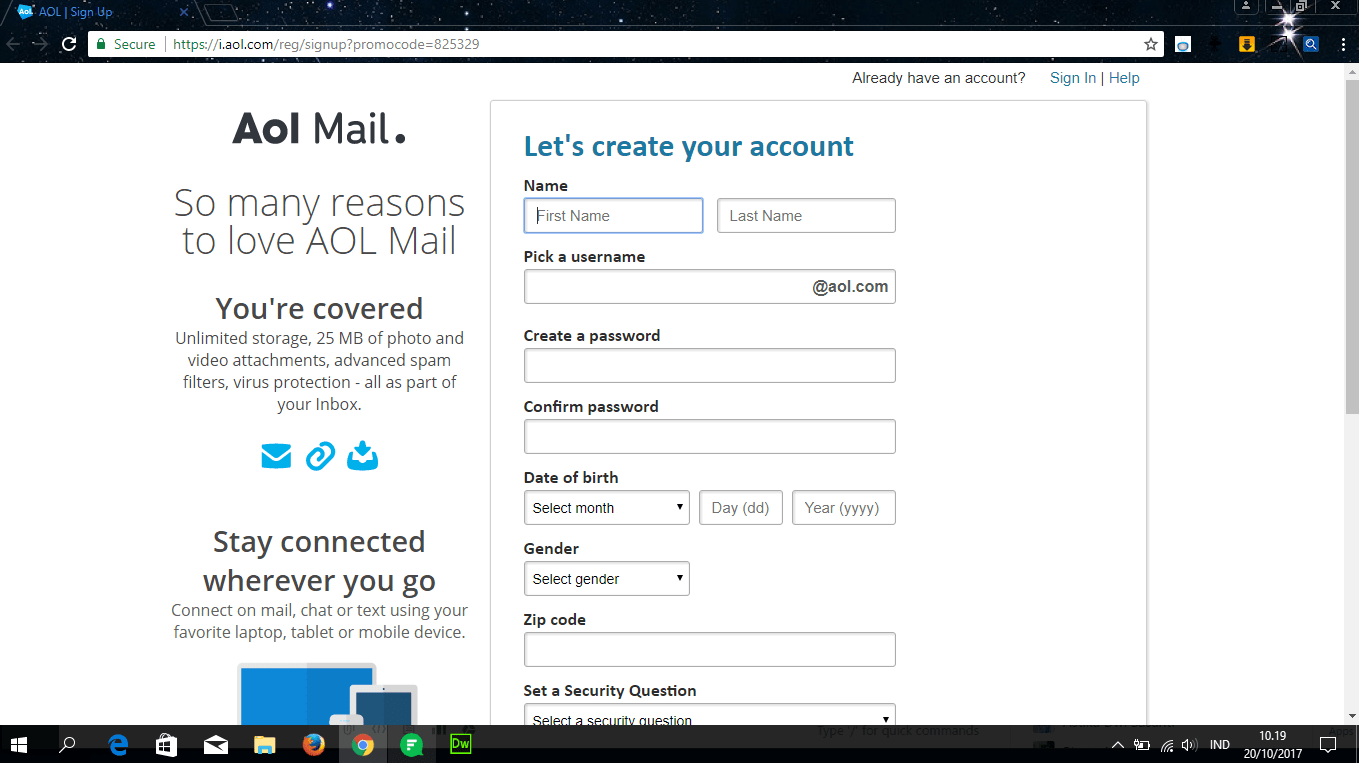
Isikan Nama
Isi nama depan dan nama belakang sesuai dengan kartu identitas (KTP) anda.

Pilih Nama Pengguna
Isikan alamat email baru yang akan dibuat.

Kata Sandi
Isi kata sandi yang mudah diingat menurut anda serta tidak mudah ditebak oleh pengguna lain. Berikut adalah trik dan tips untuk membuat kata sandi yang aman dan kuat.
- Gunakan kombinasi huruf,angka dan simbol.
- Gunakan kata sandi yang unik untuk setiap akun anda.
- Jangan menggunakan kata sandi yang sudah umum seperti tanggal lahir,nama dll.
- Masukkan kembali kata sandi yang telah anda buat di kolom Masukkan ulang kata sandi (Confirm Password).
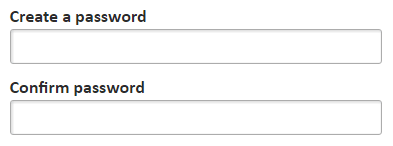
Tanggal Lahir
Isi Bulan Tanggal Tahun sesuai dengan kartu identitas (KTP) anda.

Gender (Jenis Kelamin)
Pilih Gender yang sesuai dengan kartu identitas (KTP) anda.
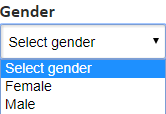
Zip Code (Kode Pos)
Isikan Kode Pos daerah anda.

Set a Security Question
Tetapkan Pertanyaan Keamanan.

Tetapkan Jawaban Keamanan.

Nomor Ponsel
Isikan nomor ponsel yang masih aktif dan bisa dihubungi untuk keperluan verifikasi akun Outlook anda.

Email Alternatif
Isikan alamat email alternatif anda saat ini jika ada,untuk menjaga keamaan akun anda,membantu orang untuk menemukan anda serta untuk mengatasi masalah jika anda lupa kata sandi dll.
Kode Captcha
Masukan Kode Captcha yang anda liat, agar AOL bisa memastikan bahwa anda adalah benar-benar manusia.
Klik button Sign Up untuk melanjutkan pendaftaran AOL Mail.
Verifikasi Ponsel
Pastikan bahwa nomor ponsel yang anda daftarkan benar. Masukan Kode Verifikasi sesuai dengan kode yang anda terima melalui SMS.
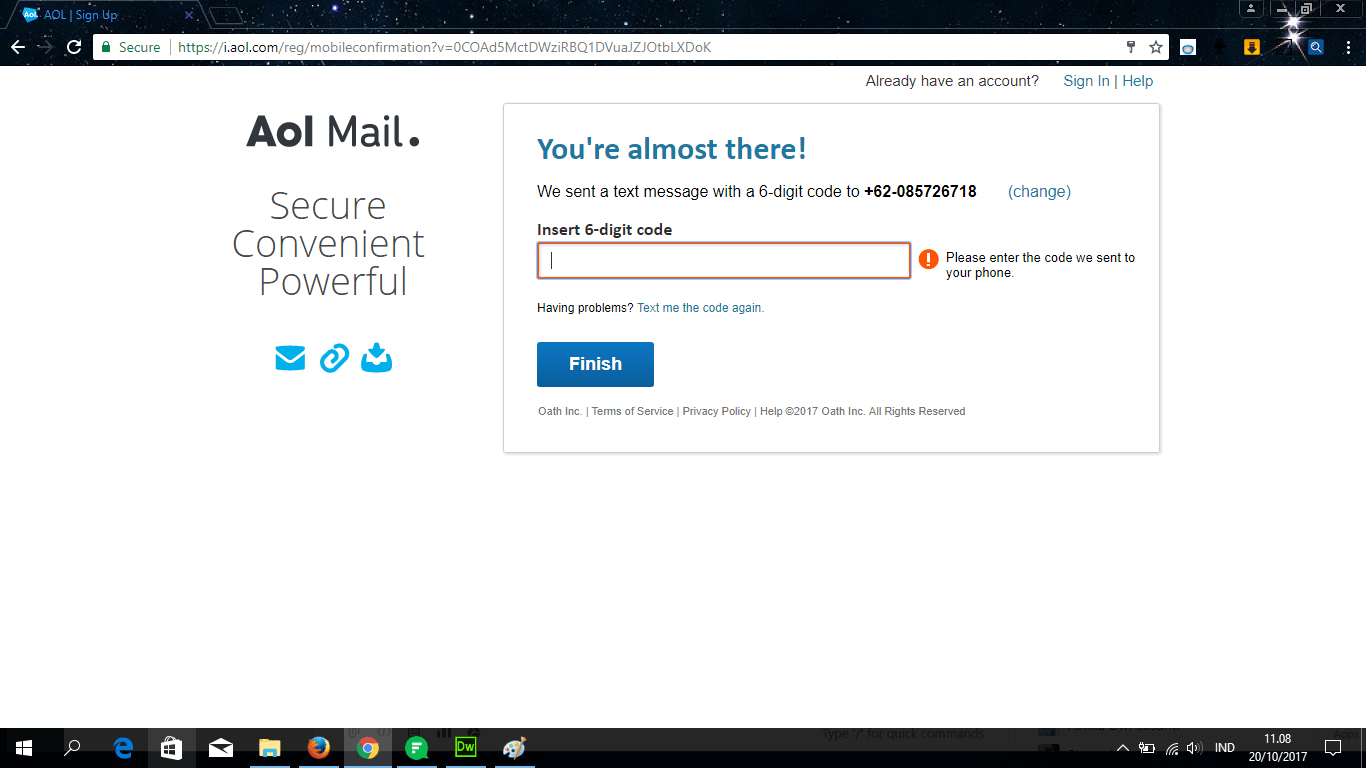
Klik button Finish Tampilan akan seperti dibawah ini.
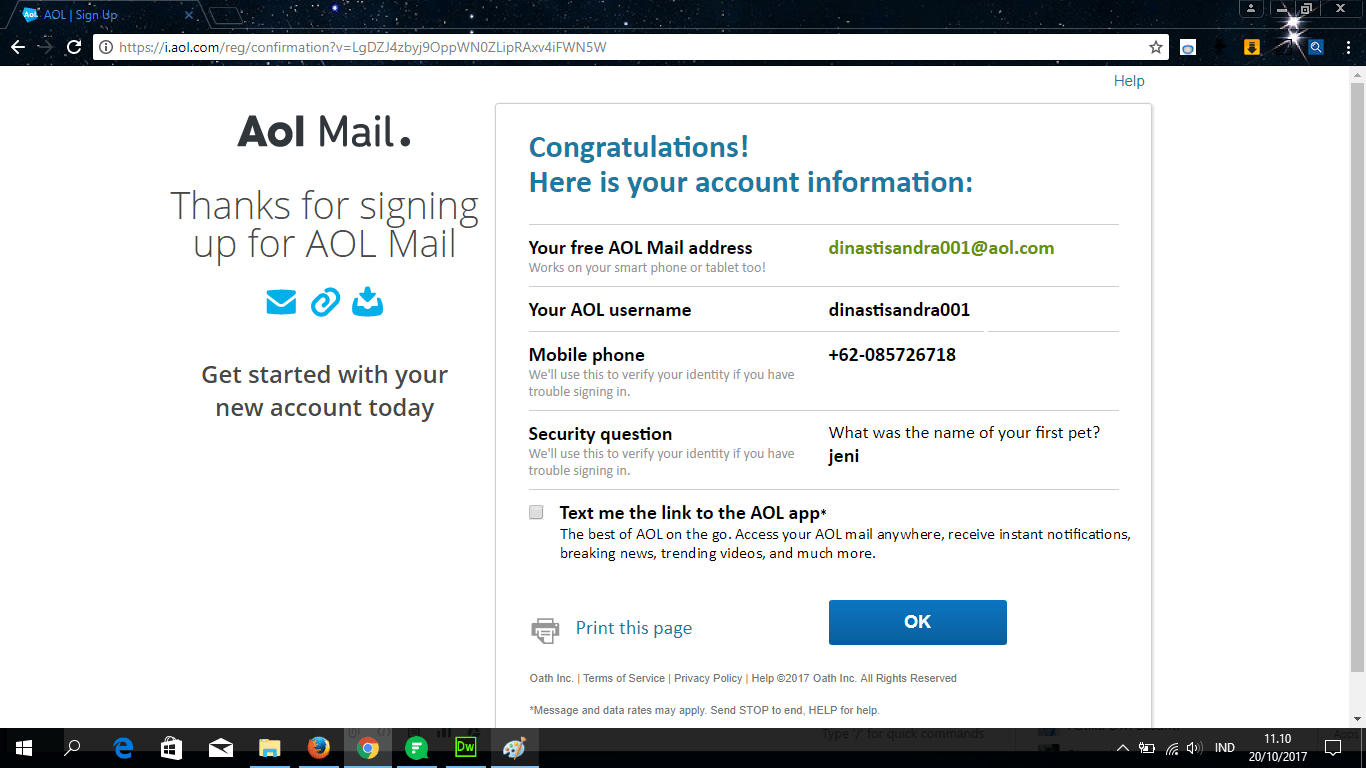
Selanjutnya klik tombol OK
Selesai
Akun AOL Mail anda sudah bisa digunakan, silahkan klik icon Mail untuk memulai aktifitas email.
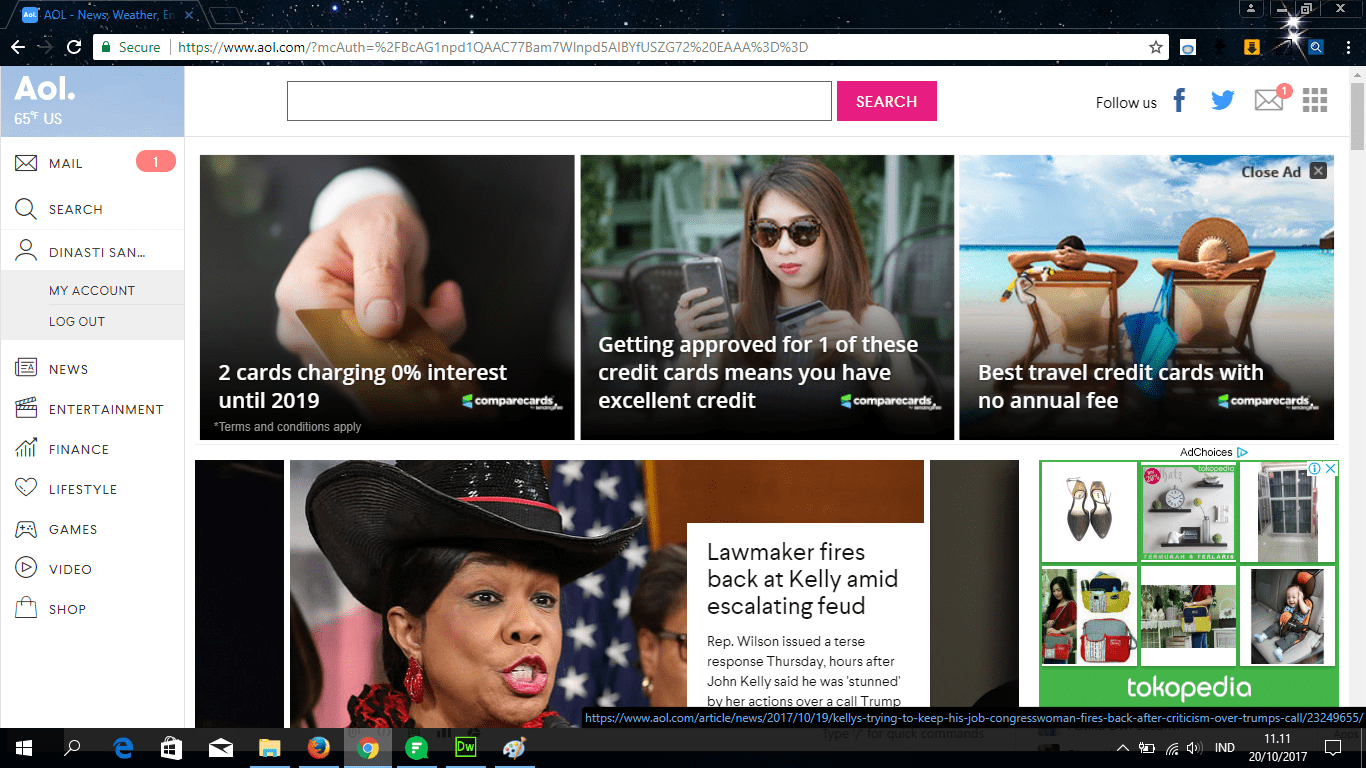
Webmail AOL
Didalam webmail AOL terdapat beberapa fitur atau fasilitas dimana anda bisa melakukan berbagai aktifitas mulai dari mengirim maupun menerima email dengan tampilan yang cerdas.
Halaman Login
Masuk ke halaman Login melalui link Login AOL dengan menggunakan browser seperti Google Chrome atau Firefox.
Akan muncul halaman login seperti di bawah ini.
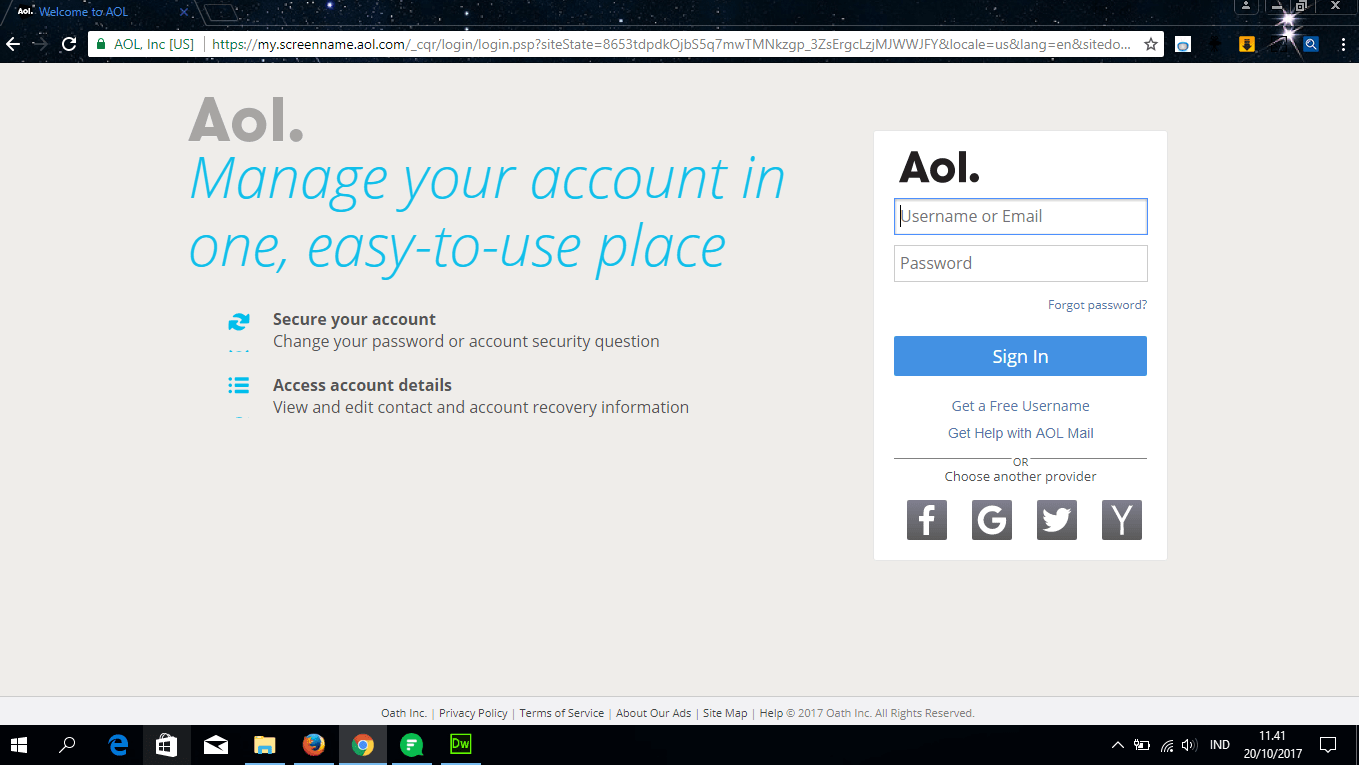
Selanjutnya masukan alamat email (Username) dan password yang sudah di buat sebelumnya, lalu klik Sign In. Masukan jawaban pertanyaan keamanan, lalu klik pada tombol Continue. Jika username dan password anda benar, anda akan di alihkan ke halaman antarmuka utama pengelolaan email.
Setting Account Info
Untuk menyeting info akun anda bisa mengaksesnya di Account Info yang terletak di pojok kanan atas seperti pada gambar dibawah ini.
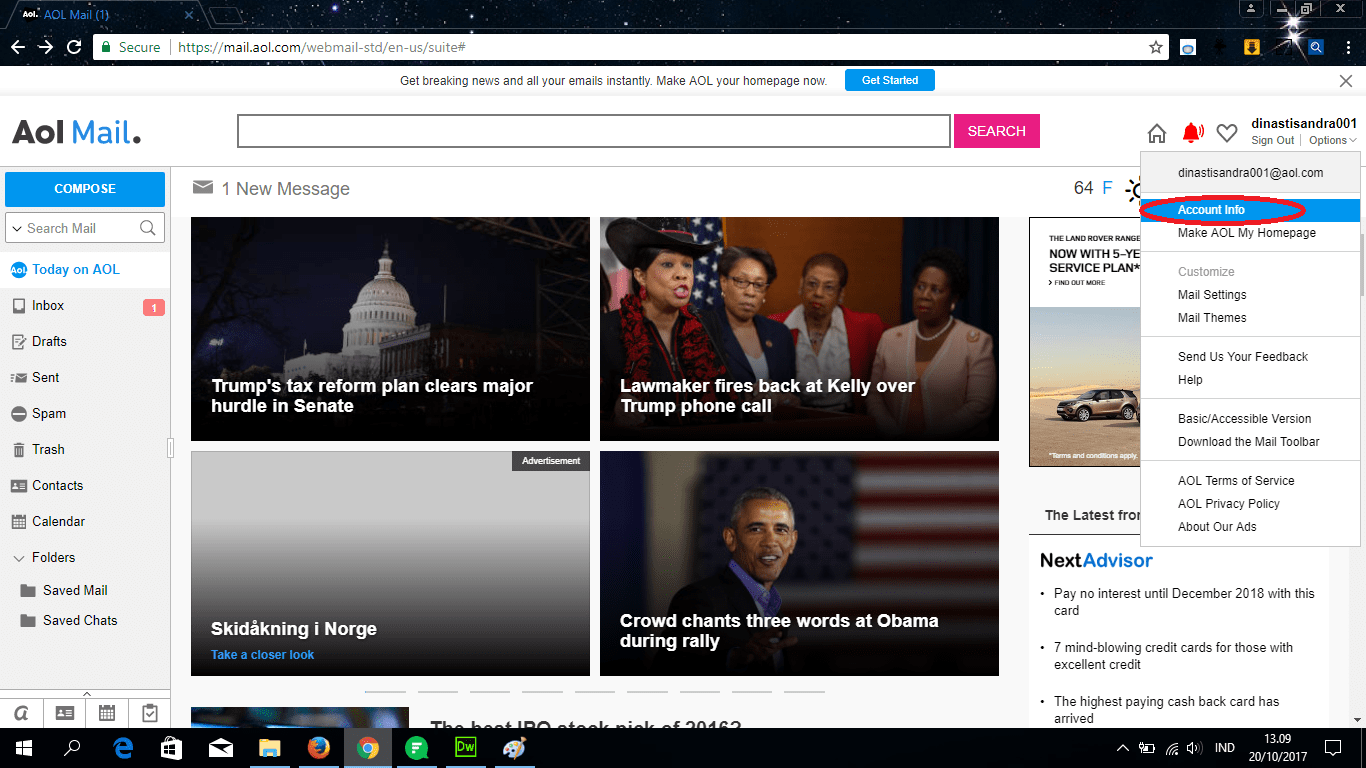
Klik pada Account Info lalu klik edit. Edit sesuai keinginan anda. Setelah selesai, tekan tombol Save
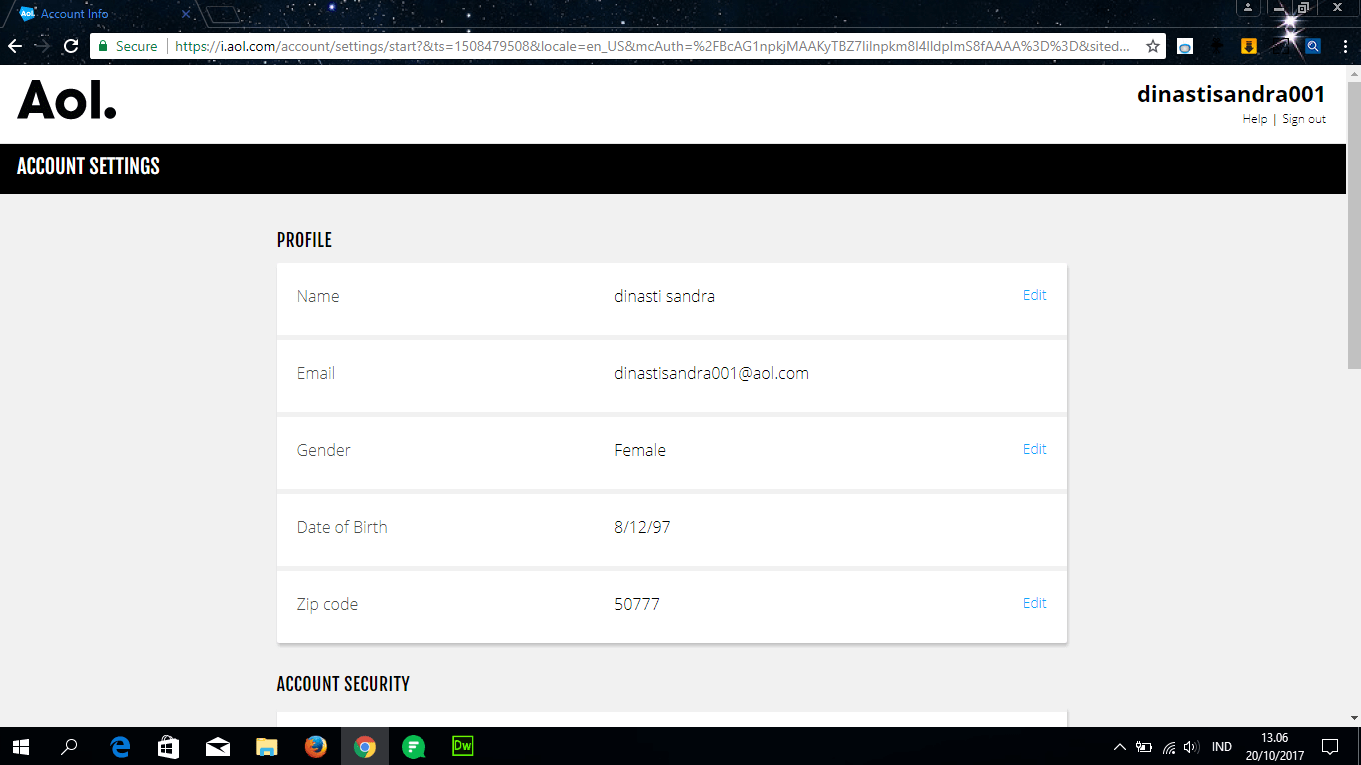
Mengenal Antar Muka AOL
Setelah anda login dengan alamat email serta password AOL Mail anda, anda akan masuk ke halaman depan AOL Mail yang menampilkan icon dan menu untuk mengakses semua fungsi di AOL Mail.
1 Fitur Pencarian
Search : Fasilitas mesin pencarian menggunakan Aol.
2 Membuat Email Baru
Compose : Menulis pesan/email baru.
3 Pencarian Cepat
Search : Mencari pesan/email dengan mudah dan cepat.
4 Manajemen Email
- Inbox (Kotak Masuk) : Menampilkan pesan/email yang telah diterima.
- Draft :Menampilkan bekas catatan pesan/email yang belum anda kirim.
- Sent (Terkirim) : Menampilkan pesan/email yang telah anda kirim kepada pengguna email lain.
- Spam :Menampilkan pesan/email spam.
- Trash (Sampah) :Menampilkan pesan/email yang anda hapus.
- Contact (Kontak) :Menampilkan daftar kontak anda.
- Calendar (Kalender) : Menampilkan tanggal serta agenda acara yang anda buat.
- Folder
- Saved Mail :Menampilkan pesan/email tersimpan anda
- Saved Chats :Menampilkan pesan/email chatting anda
5 Manajemen Akun
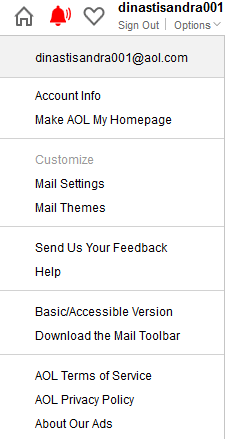
- Account Info :Opsi untuk menyeting info pribadi anda.
- Make AOL my Homepage : Opsi untuk menyeting AOL menjadi beranda.
- Mail Settings : Opsi untuk menyeting pengaturan umum AOL Mail.
- Mail Themes : Opsi untuk mengganti tema AOL Mail anda.
- Send Us Your Feedback : Opsi untuk anda jika ingin mengirimkan feedback biasanya berupa kritik dan saran.
- Help : Opsi yang menyediakkan fasilitas bantuan jika anda mengalami kesulitan dalam mengelola AOL Mail.
- Basic/Accessible Version : Opsi untuk menampilkan Versi dasar dan mudah diakses.
- Download the mail Toolbar : Opsi jika anda ingin mendownload Aol Mail Toolbar.
- AOL term of service : Opsi untuk menampilan ketentuan layanan yang ada di AOL.
- AOL Privacy Policy : Opsi untuk menampilkan privasi dan kebijakan di AOL.
- About Our Ads : Opsi untuk menampilkan tentang iklan AOL.
- Sign Out : Opsi untuk keluar/Logout dari AOl Mail.
6 Informasi Cuaca

Edit : Melihat keadaan cuaca lokasi serta dapat mengubah lokasi anda.
Mengirim Email
Untuk mengirim Pesan/Email anda hanya butuh beberapa tahap yang sangat mudah dan sederhana.Berikut adalah langkah-langkah mengirim email.
- Klik
Compose - Isikan alamat Email yang akan dituju.
- Isikan Subjek atau judul pesan jika perlu.
- Jika ingin melampirkan file anda cukup klik icon attachment
- Klik
Send
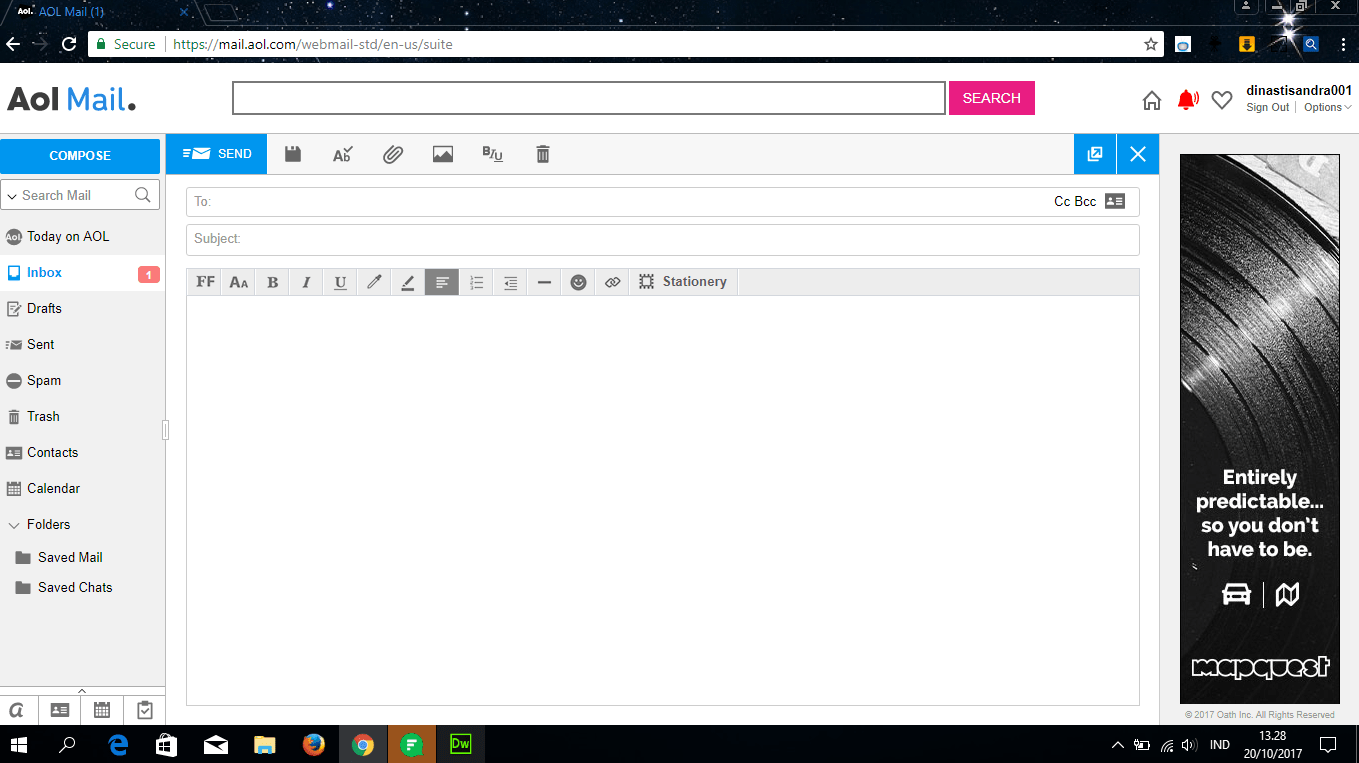
Membaca Email
Untuk membaca atau melihat Email Masuk anda cukup melakukan tahap yang sangat mudah dan sederhana.
- Klik menu Inbox.
- Pilih Email/Pesan yang akan dibaca
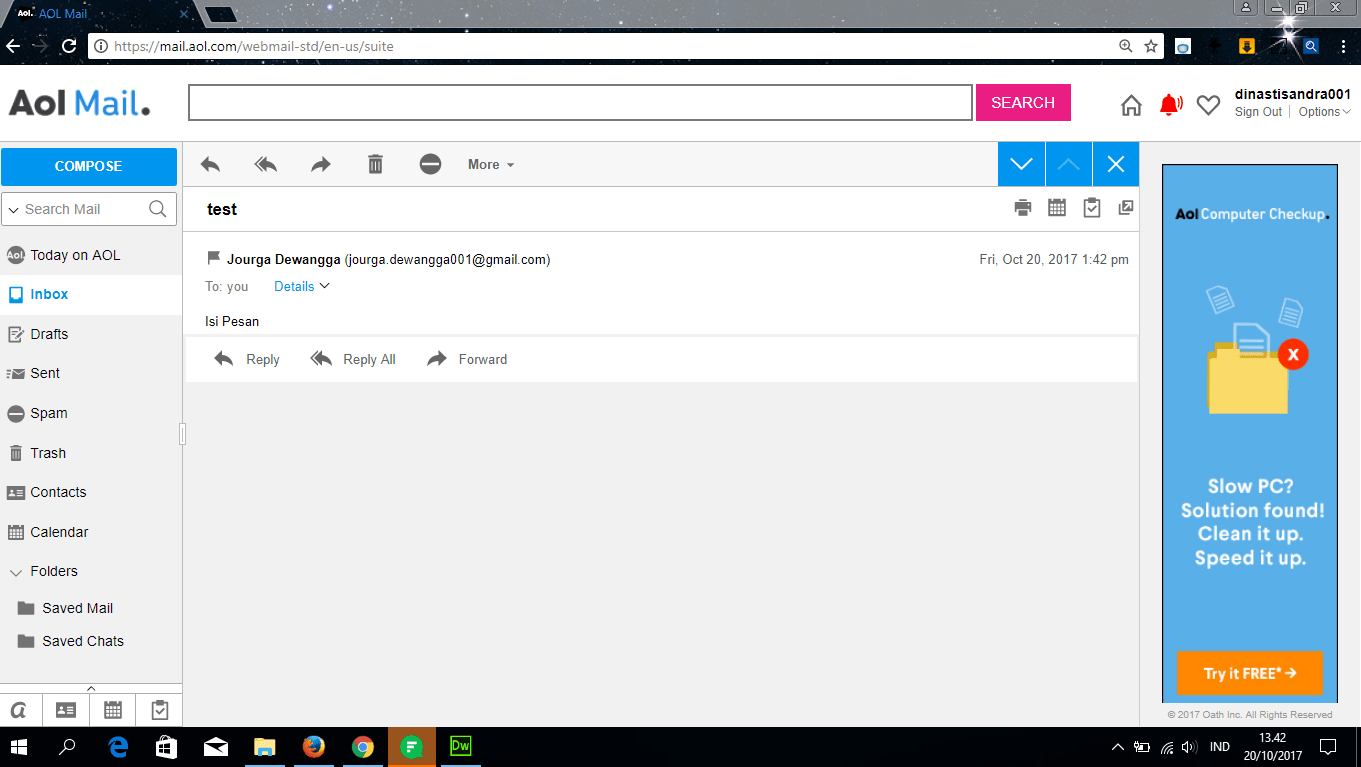
Membalas Email
Jika ingin membalas anda bisa mengklik icon Repply. Klik Send seperti tampilan dibawah ini.